Korjaus: OnePlus-virhe tarkistettaessa päivityksiä

Jos et voi päivittää sovelluksia ja pelejä OnePlusissa, päivitä OxygenOS-versiosi ja poista aiemmat Google Play -sovelluspäivitykset.
Viestintä- ja voice-over-IP-sovellukset, kuten WhatsApp , Signal tai Telegram, ovat parhaita Android-käyttäjien keskuudessa. Mutta vanhat kunnon tekstiviestit eivät ole vielä kuolleet. Monet ihmiset käyttävät niitä edelleen, varsinkin kun he kohtaavat verkkoongelmia.
Android-laitteesi saattaa joskus näyttää salaperäisen "Viesti vanhentunut tai ei saatavilla" -virheen, kun yrität tarkistaa tekstiviestejä. Jos kohtaat tämän ongelman OnePlus-laitteellasi , seuraa alla olevia vianetsintäratkaisuja.
Sovelluksen välimuistin tyhjentäminen tyhjentää kaikki väliaikaiset tiedostot, jotka saattavat estää Viestit-sovellusta näyttämästä uusimpia tekstiviestejä ja MMS-viestejä.
Siirry kohtaan Asetukset ja valitse Sovellukset ja ilmoitukset.
Napauta sitten Viestit ja siirry kohtaan Tallennus ja välimuisti .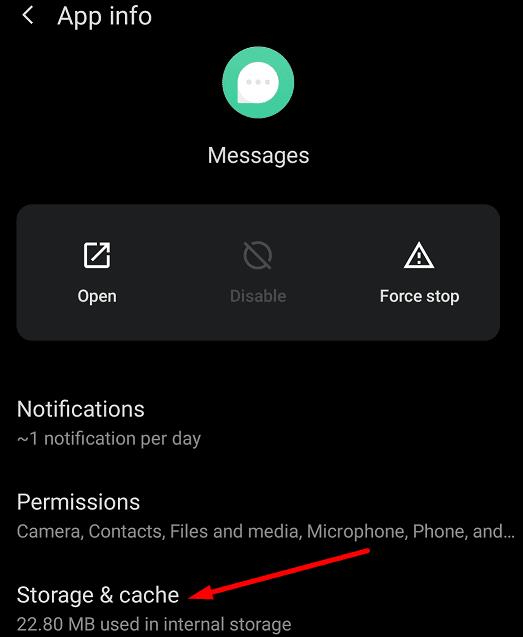
Napauta Tyhjennä välimuisti . Tarkista, jatkuuko ongelma, ja jos se jatkuu, napsauta myös Tyhjennä tiedot -vaihtoehtoa.
Sulje kaikki sovelluksesi, käynnistä laite uudelleen ja tarkista tekstiviestisi uudelleen.
Useat käyttäjät vahvistivat ratkaisseensa tämän ongelman vaihtamalla SIM-korttinsa. Jos se on vanha kortti, se voi olla vaurioitunut, eikä OnePlus-laitteesi voi lukea kortin tietoja . Jotkut käyttäjät valittivat kuitenkin, että ongelma palasi muutaman viikon kuluttua SIM-korttinsa vaihtamisesta. Toivottavasti et joudu kokemaan samaa ongelmaa.
Tarkista APN-asetukset ja varmista, että käytät operaattorisi suosittelemia asetuksia. Lisätietoja saat operaattorisi tukisivulta.
Vaihtoehtoisesti voit ottaa yhteyttä operaattorisi tukipalveluun saadaksesi lisäapua.
Muut käyttäjät sanoivat, että automaattisen MMS-latauksen ottaminen käyttöön verkkovierailun aikana teki heille tempun.
Joten käynnistä Viestit-sovellus ja siirry kohtaan Asetukset .
Ota sitten käyttöön MMS-viestien automaattinen lataus verkkovierailun aikana . Joissakin OnePlus-malleissa sinun on noudettava multimediaviestit automaattisesti roaming-tilassa .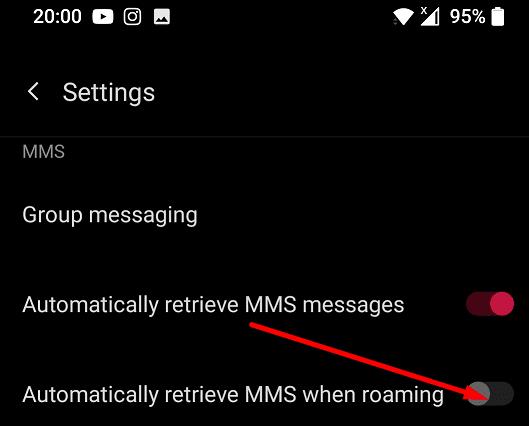
Tarkista, voitko nyt vastaanottaa tekstiviestejä ja multimediaviestejä.
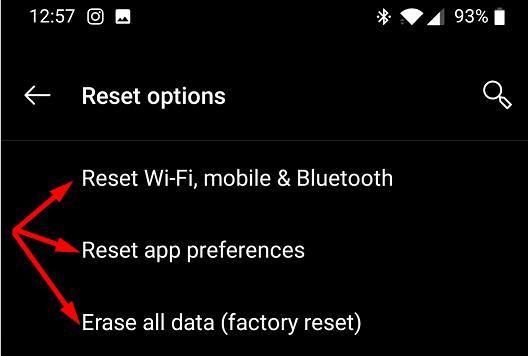
Jos ongelma jatkuu, siirry kohtaan Asetukset , valitse Järjestelmä ja napauta Nollaa asetukset . Kokeile ensin nollata WiFi-, mobiili- ja Bluetooth-asetukset ja tarkista tulokset. Napauta sitten Palauta sovellusasetukset ja tarkista, toimiiko Viestit-sovellus oikein.
Viimeisenä keinona suorita tehdasasetusten palautus. Muista, että tämä toiminto pyyhkii kaikki laitteellesi tallennetut tiedot. Älä unohda varmuuskopioida tärkeitä tietoja ennen kuin nollaat laitteen.
Jos Viesti vanhentunut tai ei saatavilla -virhe estää sinua lukemasta tekstiviestejäsi tai MMS-viestejä, tyhjennä Viestit-sovelluksen välimuisti ja käynnistä puhelin uudelleen. Siirry lisäksi operaattorisi tukisivulle ja varmista, että käytät oikeita APN-asetuksia. Jos ongelma jatkuu, nollaa laitteesi.
Kuinka usein saat "Viesti vanhentunut tai ei saatavilla" -virheilmoituksen OnePlus-laitteellesi? Löysitkö muita ratkaisuja tämän ongelman korjaamiseen? Kerro meille alla olevissa kommenteissa.
Jos et voi päivittää sovelluksia ja pelejä OnePlusissa, päivitä OxygenOS-versiosi ja poista aiemmat Google Play -sovelluspäivitykset.
Minkä tahansa tilin – sosiaalisen median tai muun – näyttökuva tai profiilikuva on tärkeä tunniste. Se antaa kollegoillemme ja ystävillemme mahdollisuuden näyttää nimemme, rakentaa luottamuksen tunnetta…
Voit poistaa pelitilan käytöstä OnePlusissa siirtymällä Game Spaceen, napauttamalla pitkään peliä, jonka pelitilan haluat poistaa käytöstä, ja napsauttamalla sitten Poista-vaihtoehtoa.
Jos virheilmoitus Viesti vanhentunut tai ei saatavilla estää sinua lukemasta tekstiviestejäsi tai multimediaviestejäsi, tyhjennä Viestit-sovelluksen välimuisti.
Kun olet roottannut Android-puhelimesi, sinulla on täydet järjestelmän käyttöoikeudet ja voit suorittaa monenlaisia sovelluksia, jotka vaativat root-oikeudet.
Android-puhelimesi painikkeet eivät ole vain äänenvoimakkuuden säätämiseen tai näytön herättämiseen. Muutamalla yksinkertaisella säädöllä niistä voi tulla pikanäppäimiä nopeaan valokuvan ottamiseen, kappaleiden ohittamiseen, sovellusten käynnistämiseen tai jopa hätätoimintojen aktivoimiseen.
Jos unohdit kannettavan tietokoneesi töihin ja sinulla on kiireellinen raportti lähetettävänä pomollesi, mitä sinun pitäisi tehdä? Käytä älypuhelintasi. Vielä hienostuneempaa on muuttaa puhelimesi tietokoneeksi, jolla voit tehdä useita asioita samanaikaisesti helpommin.
Android 16:ssa on lukitusnäytön widgetit, joilla voit muuttaa lukitusnäyttöä haluamallasi tavalla, mikä tekee lukitusnäytöstä paljon hyödyllisemmän.
Androidin kuva kuvassa -tilan avulla voit pienentää videota ja katsoa sen kuva kuvassa -tilassa, jolloin voit katsoa videota toisessa käyttöliittymässä, jotta voit tehdä muita asioita.
Videoiden muokkaaminen Androidilla helpottuu tässä artikkelissa lueteltujen parhaiden videonmuokkaussovellusten ja -ohjelmistojen ansiosta. Varmista, että sinulla on kauniita, taianomaisia ja tyylikkäitä kuvia jaettavaksi ystävien kanssa Facebookissa tai Instagramissa.
Android Debug Bridge (ADB) on tehokas ja monipuolinen työkalu, jonka avulla voit tehdä monia asioita, kuten etsiä lokeja, asentaa ja poistaa sovelluksia, siirtää tiedostoja, roottata ja flashata mukautettuja ROM-levyjä sekä luoda laitteiden varmuuskopioita.
Automaattisesti napsauttavien sovellusten ansiosta sinun ei tarvitse tehdä paljoa pelatessasi pelejä, käyttäessäsi sovelluksia tai suorittaessasi laitteella olevia tehtäviä.
Vaikka mitään taikakeinoa ei olekaan, pienet muutokset laitteen lataus-, käyttö- ja säilytystavoissa voivat hidastaa akun kulumista merkittävästi.
Puhelin, jota monet ihmiset rakastavat juuri nyt, on OnePlus 13, koska siinä on erinomaisen laitteiston lisäksi myös ominaisuus, joka on ollut olemassa jo vuosikymmeniä: infrapunatunnistin (IR Blaster).











